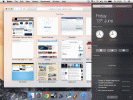डिवाइस लिंक
-
एंड्रॉयड
-
Chrome बुक
-
Mac
-
खिड़कियाँ
- डिवाइस गुम है?
Google मानचित्र के बिना किसी नई जगह पर जाना लगभग असंभव है। लेकिन क्या आपने कभी. क्या आपने स्वयं को ऐसी स्थिति में पाया जहाँ Google मानचित्र को यह नहीं पता था कि आप क्या खोज रहे थे?
ऐसा शायद इसलिए है क्योंकि पता गलत था, अभी तक मैप नहीं किया गया है, या शायद ऐसा है। एक ऑफ-रोड स्थान. इसीलिए Google Maps में पिन डालना बेहद उपयोगी हो सकता है।
इस लेख में, हम आपको दिखाएंगे कि इस सुविधा का सही तरीके से उपयोग कैसे करें और इसका अधिकतम लाभ कैसे उठाएं। यह आपके मोबाइल डिवाइस के साथ-साथ आपके कंप्यूटर पर भी है।
आईओएस और एंड्रॉइड डिवाइस पर गूगल मैप्स पर पिन कैसे ड्रॉप करें
जब Google मानचित्र खोज बॉक्स में पता टाइप करना पर्याप्त नहीं है, तो ऐसा करना आवश्यक है। आप जिस स्थान की तलाश कर रहे हैं उसे ढूंढने के लिए अपनी अंगुलियों से कुछ ज़ूम इन या ज़ूम आउट करें।
एक बार जब आपको यह मिल जाए, या कम से कम इसके आसपास, तो एक पिन गिराना अगला कदम है। की प्रक्रिया। Google मानचित्र पर किसी स्थान को पिन करना Android और iOS दोनों उपकरणों पर समान है। और यहां बताया गया है कि यह कैसे काम करता है:
- अपने डिवाइस पर Google मैप्स ऐप खोलें।
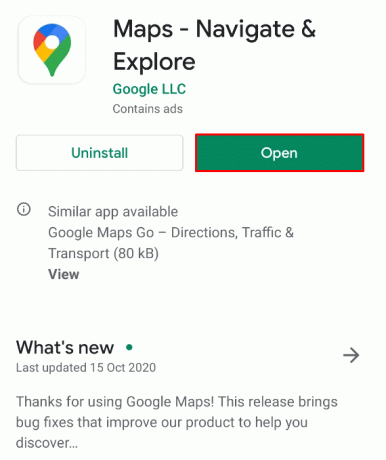
- आप एक स्थान दर्ज कर सकते हैं और फिर दिखाई देने वाले पिन के आसपास का क्षेत्र खोज सकते हैं। या, यदि आप किसी नजदीकी स्थान की तलाश में हैं, तो आप मैन्युअल रूप से खोज शुरू कर सकते हैं।

- एक बार जब आप स्क्रीन पर सही जगह देख रहे हों, तो जितना संभव हो उतना ज़ूम इन करें।

- उस स्थान पर टैप करें जहां आप पिन गिराना चाहते हैं और थोड़ी देर तक दबाकर रखें।

- आपकी उंगली के नीचे एक पिन दिखाई देगा. और स्क्रीन के नीचे, आपको कई विकल्पों वाला एक पैनल दिखाई देगा।

महत्वपूर्ण लेख: iOS और Android डिवाइस पर Google मैप के बीच एक छोटा सा अंतर है। जब आप एक पिन छोड़ते हैं, तो जो पैनल पॉप अप होता है वह कम दिखाई देगा। ऐप के एंड्रॉइड संस्करण पर विकल्प। लेकिन सभी संभावनाओं को दिखाने के लिए आपको बस पैनल पर टैप करना होगा।
विंडोज़, मैक या क्रोमबुक पीसी पर गूगल मैप्स पर पिन कैसे डालें
कुछ लोग अपने मोबाइल उपकरणों पर Google मानचित्र का अधिक बार उपयोग करते हैं। और जब। आप बाहर हैं और कोई स्थान खोज रहे हैं, तो ऐप आपका सबसे अच्छा सहयोगी हो सकता है।
हालाँकि, यदि आप बाहर निकलने से पहले किसी स्थान पर शोध करना चाहते हैं, तो आप Google का उपयोग करके ऐसा कर सकते हैं। आपके कंप्यूटर पर मानचित्र.
डिवाइस, विंडोज पीसी, मैक या क्रोमबुक के बावजूद, चरण समान हैं। तो यहाँ क्या है आपको क्या करने की जरूरत है:
- अपने कंप्यूटर पर Google मानचित्र खोलें. यदि आप निश्चित नहीं हैं कि इसे कहां पाया जाए, तो बस इस पर क्लिक करें जोड़ना.

- Google मानचित्र खोज बॉक्स में अनुमानित स्थान दर्ज करें या अपने माउसपैड से उस स्थान पर ज़ूम करें जिसे आप पिन करना चाहते हैं।

- जब आपको वह स्थान मिल जाए जिसे आप ढूंढ रहे हैं, तो उस पर क्लिक करें और पिन आपके माउस के कर्सर के नीचे दिखाई देगा।
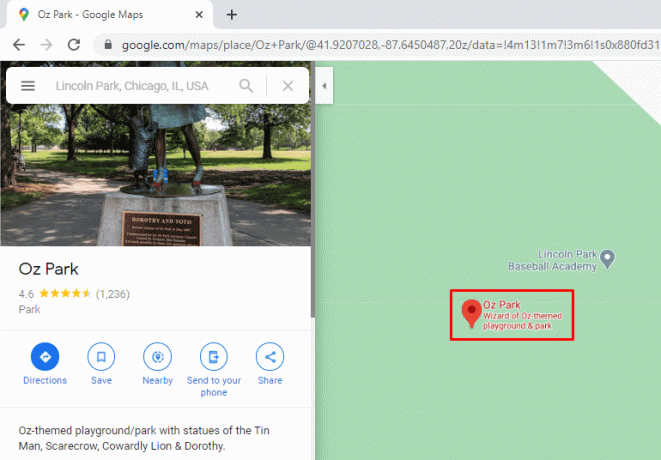
- स्क्रीन के नीचे एक पॉप-अप बॉक्स दिखाई देगा, जो निर्देशांक के साथ-साथ आपके द्वारा चुने गए स्थान के निकटतम सड़क या पिन किए गए स्थान को दिखाएगा।

टिप्पणी: आप Google Maps पर कहीं भी पिन कर सकते हैं. यदि आप चाहें तो इसमें पूरा शहर भी शामिल है।
आईओएस या एंड्रॉइड डिवाइस से Google मैप्स पर व्हाट्सएप में गिराए गए पिन को कैसे खोलें
Google मानचित्र पर पिनिंग सुविधा का सबसे व्यावहारिक उपयोग यह है कि आप भेज सकते हैं। किसी ने एक पिन किया हुआ स्थान।
ऐसे कई मैसेजिंग ऐप हैं जिनका उपयोग आप सीधे Google मैप्स में कर सकते हैं, और व्हाट्सएप उनमें से एक है। उन्हें। मान लीजिए कि आपको Google मानचित्र पर कोई स्थान ढूंढने में कठिनाई हो रही है, लेकिन आप एक मित्र को जानते हैं जो इसे ढूंढना जानता है।
मित्र अपनी ओर से एक पिन छोड़ सकता है और यह जानकारी आपके साथ व्हाट्सएप पर साझा कर सकता है। यदि आपके पास है पहले कभी इस तरह गिरा हुआ पिन नहीं मिला, आप सोच रहे होंगे कि आगे क्या करें। इसके बारे में यहां बताया गया है:
- अपने फोन पर व्हाट्सएप खोलें और विशेष संदेश पर जाएं।
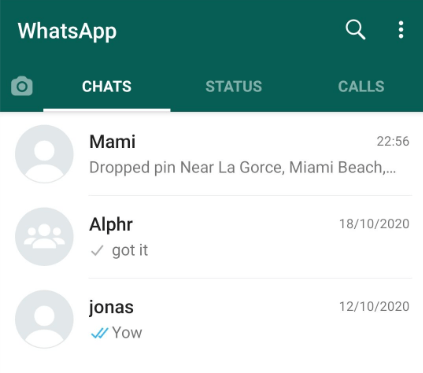
- आपको प्राप्त Google मानचित्र लिंक में "गिरा हुआ पिन" और नीचे निकटतम सड़क या स्थान लिखा होगा। इसमें Google मानचित्र और निर्देशांक की एक छोटी छवि भी होगी।

- उस लिंक पर क्लिक करें जो सीधे "ड्रॉप्ड पिन" स्थान के नीचे है।

- आपको अपने फ़ोन पर व्हाट्सएप से Google मैप्स ऐप पर रीडायरेक्ट कर दिया जाएगा। यदि Google मानचित्र अक्षम है, तो लिंक आपके फ़ोन के डिफ़ॉल्ट ब्राउज़र में खुल जाएगा।
- जब Google मानचित्र लॉन्च होगा, तो आप गिरा हुआ पिन देख पाएंगे। इस पर क्लिक करते ही एक पॉप-अप मेनू दिखाई देगा जहां आप आगे की कार्रवाई कर सकते हैं।

व्हाट्सएप वेब पोर्टल का उपयोग करना
व्हाट्सएप का उपयोग आमतौर पर टेक्स्ट मैसेजिंग फोन ऐप के रूप में किया जाता है, लेकिन लोग व्हाट्सएप का भी उपयोग कर सकते हैं। वेब. आप इसे अपने कंप्यूटर पर डाउनलोड भी कर सकते हैं.
हालाँकि, आपको अभी भी अपने फ़ोन को इंटरनेट से कनेक्ट रखना होगा। समय। इसलिए, यदि आप अपने कंप्यूटर पर व्हाट्सएप का उपयोग कर रहे हैं और कोई आपको पिन गिरा हुआ संदेश भेजता है, तो आप इसे ब्राउज़र में खोल सकते हैं। ऐसे:
- व्हाट्सएप वेब पर जाएं द्वार या अपने कंप्यूटर पर व्हाट्सएप डेस्कटॉप मैसेजिंग ऐप लॉन्च करें।

- आपको प्राप्त Google मानचित्र लिंक पर क्लिक करें।
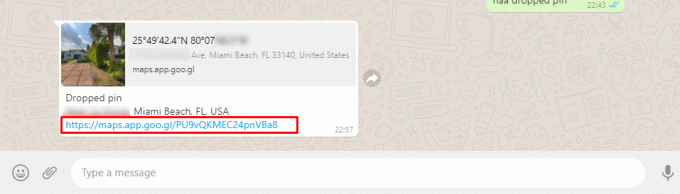
- आपके ब्राउज़र पर एक और टैब खुलेगा और आप लिंक भेजने वाले व्यक्ति द्वारा बनाया गया गिरा हुआ पिन देख पाएंगे।

गूगल मैप्स से गिरा हुआ पिन कैसे शेयर करें
अब आप ठीक से जानते हैं कि क्या होता है जब कोई आपको व्हाट्सएप या किसी अन्य माध्यम से गिरा हुआ पिन भेजता है। अन्य मैसेजिंग ऐप. लेकिन मान लीजिए कि आपने कोई पिन गिरा दिया है जिसे आप किसी और को अग्रेषित करना चाहते हैं? आइए आपके विकल्प तलाशें।
iOS और Android डिवाइस पर
एक बार जब आप एक पिन गिरा देते हैं, तो आप कई काम करते हैं। उनमें से एक है पिन की गई लोकेशन को शेयर करना। ओर किसी से। इसलिए, जब आप पिन पर क्लिक करते हैं और पॉप-अप पैनल दिखाई देता है, तो आप यहां क्या करते हैं:
- “शेयर प्लेस” विकल्प पर क्लिक करें।

- आप उस व्यक्ति का नाम टाइप कर सकते हैं जिसके साथ आप साझा करना चाहते हैं और उन्हें सीधे एक ईमेल भेज सकते हैं। या आप किसी एक ऐप का चयन कर सकते हैं। एसएमएस, व्हाट्सएप और अन्य जिनके साथ Google मानचित्र संगत है।

- आपको चुने गए ऐप पर पुनः निर्देशित किया जाएगा और वहां से, संपर्क खोजें और फिर "भेजें" बटन दबाएं।
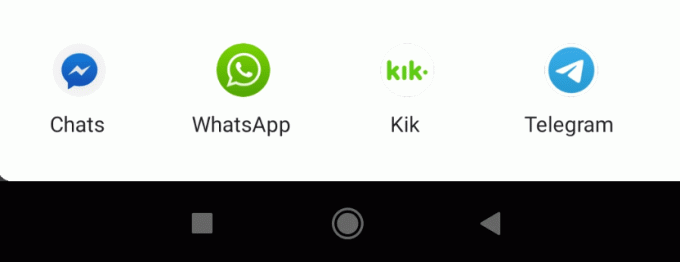
विंडोज़, मैक और क्रोमबुक पर
प्रक्रिया अपेक्षाकृत समान है. एक बार जब आपको स्थान मिल गया और पिन, एक पैनल गिरा दिया गया। स्क्रीन के बाईं ओर दिखाई देगा. वहां से, इन चरणों का पालन करें:
- "शेयर" बटन पर क्लिक करें, जो विकल्पों की पंक्ति में अंतिम है।

- एक पॉप-अप स्क्रीन दिखाई देगी और आपको कई विकल्प दिखाई देंगे।

- आप फेसबुक या ट्विटर का उपयोग करके लिंक भेज सकते हैं। या, आप "कॉपी लिंक" विकल्प का चयन कर सकते हैं और फिर लिंक को अन्य तरीकों से अग्रेषित कर सकते हैं।

- आप टैब को "लिंक भेजें" से "मानचित्र एम्बेड करें" पर स्विच करके मानचित्र को एम्बेड करना भी चुन सकते हैं।

Google मानचित्र पर गिरे हुए पिन को कैसे सहेजें और लेबल करें
एक और अत्यधिक व्यावहारिक सुविधा जिसका उपयोग आप Google मानचित्र पर पिन छोड़ते समय कर सकते हैं। अपने पिन को लेबल करना। इसका अनिवार्य रूप से मतलब यह है कि आप गिरे हुए पिन को बाद के लिए सहेज रहे हैं।
आप इसे दोबारा नहीं खोजना चाहेंगे, खासकर यदि इसमें आपको कुछ समय लगा हो। यह। यह विकल्प Google मानचित्र पर "सहेजें" विकल्प के समान है, लेकिन इसमें कुछ अंतर हैं।
"सेव" सुविधा मोबाइल ऐप और गूगल मैप्स दोनों पर उपलब्ध है। कंप्यूटर। इसके विपरीत, गिरे हुए पिन को लेबल करना केवल Google मानचित्र ऐप पर उपलब्ध है। विचार यह है कि आप उस स्थान को लेबल करें जिसे आपने शायद नहीं किया है। अभी तक दौरा किया है और आप निश्चित नहीं हैं कि यह 100% सही है या नहीं।
जबकि सहेजे गए स्थानों के साथ, विचार उन स्थानों को सहेजना है जहां आप जाने की योजना बना रहे हैं। या आप हर समय जाते हैं. तो, यहां बताया गया है कि आप Google मानचित्र पर गिरे हुए पिन को कैसे लेबल कर सकते हैं:
- अपने फोन पर गूगल मैप खोलें और गिरे हुए पिन पर टैप करें।

- पॉप-अप मेनू से, "लेबल" चुनें।

- "एक लेबल जोड़ें" विकल्प के अंतर्गत, अपने लेबल का नाम दर्ज करें।

- Google मानचित्र कुछ सुझाव देगा, लेकिन आप जो चाहें उसे चुन सकते हैं।

एक बार जब आप अपने लेबल का नाम दर्ज कर लेंगे, तो मानचित्र पर एक छोटा नीला झंडा दिखाई देगा। आपके द्वारा चुना गया नाम.
विंडोज, मैक और क्रोमबुक पर गिरे हुए पिन को कैसे सेव करें
जब आप अपने कंप्यूटर पर Google मानचित्र पर एक पिन छोड़ते हैं, तो आप उसे सहेजने के लिए आगे बढ़ सकते हैं। प्रक्रिया। सीधा है और जाता है:
- अपने कर्सर से गिरे हुए पिन पर क्लिक करें।

- स्क्रीन के बाईं ओर पैनल पर, "सहेजें" बटन का चयन करें।
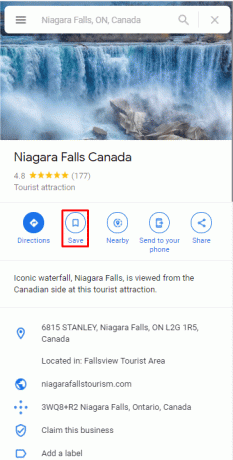
- ड्रॉप-डाउन मेनू से चुनें कि आप इसे कैसे सहेजना चाहते हैं। अपने पसंदीदा के रूप में, एक स्टार के साथ, या आप अपनी आवश्यकताओं के अनुसार अनुकूलित एक नई सूची बना सकते हैं।
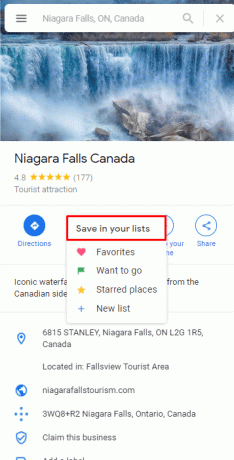
गिरे हुए पिन को कैसे हटाएं
Google मानचित्र पर पिन कैसे गिराना है यह जानना एक उपयोगी कौशल है, लेकिन यदि आप पिन गिरा देते हैं तो आप क्या करते हैं? गलत स्थान पर पिन करें? ये गलतियाँ हर किसी से होती हैं और इन्हें ठीक करना बहुत आसान है। यहां बताया गया है कि आप Google मानचित्र पर गिरा हुआ पिन कैसे हटा सकते हैं:
iOS और Android डिवाइस पर
यदि आपकी उंगलियां कुछ ज्यादा ही तेज हैं और आपने गलत पिन गिरा दिया है, तो यहां बताया गया है कि आप कैसे हैं। इसे हटा दो:
- गिराए गए पिन पर क्लिक करें.

- इससे पहले कि आप कोई अन्य कार्रवाई करें, निर्देशांक के बगल में खोज बॉक्स में "X" पर क्लिक करें।

- गिरा हुआ पिन फ़ोन स्क्रीन से तुरंत गायब हो जाएगा, और आप फिर से शुरू कर सकते हैं।

विंडोज़, मैक और क्रोमबुक पर
गलती से पिन गिरना बड़ी स्क्रीन पर भी हो सकता है। यहां बताया गया है कि आप इसे कैसे ठीक कर सकते हैं:
- गिराए गए पिन पर क्लिक करें.

- स्क्रीन के नीचे पॉप-अप बॉक्स पर, ऊपरी दाएं कोने में "X" चुनें।

- गिरा हुआ पिन तुरंत गायब हो जाएगा.
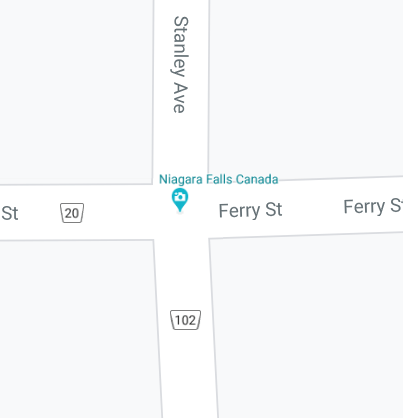
Google मानचित्र से पिन गिराना
Google मानचित्र में बहुत सारी अनूठी और व्यावहारिक विशेषताएं हैं और बहुत से लोग इस पर भरोसा करने लगे हैं। यह काफ़ी है. लेकिन कई बार यह आपको सटीक मार्गदर्शन नहीं दे पाता कि आप कहां जाना चाहते हैं और आपको खुद ही जगह तलाशनी पड़ सकती है।
सौभाग्य से, ड्रॉप ए पिन सुविधा यह सब इतना आसान बना देती है। आप जांच कर सकते हैं. अपने आप को रूट करें और यदि यह पता चले कि आप सही रास्ते पर हैं तो पिन सहेजें। इसके अलावा, व्हाट्सएप के साथ ड्रॉप्ड पिन भेजना और प्राप्त करना न भूलें। यह आपके द्वारा प्राप्त स्थान को साझा करने का एक त्वरित तरीका है।
क्या आप अक्सर गूगल मैप्स पर पिन गिरा देते हैं? नीचे टिप्पणी अनुभाग में हमें बताएं।